









+159 puncte de preluare in toate magazinele Flanco | Locatii Service










+159 puncte de preluare in toate magazinele Flanco | Locatii Service










+159 puncte de preluare in toate magazinele Flanco | Locatii Service









+159 puncte de preluare in toate magazinele Flanco | Locatii Service










+159 puncte de preluare in toate magazinele Flanco | Locatii Service









+159 puncte de preluare in toate magazinele Flanco | Locatii Service









+159 puncte de preluare in toate magazinele Flanco | Locatii Service









+159 puncte de preluare in toate magazinele Flanco | Locatii Service









+159 puncte de preluare in toate magazinele Flanco | Locatii Service










+159 puncte de preluare in toate magazinele Flanco | Locatii Service










+159 puncte de preluare in toate magazinele Flanco | Locatii Service

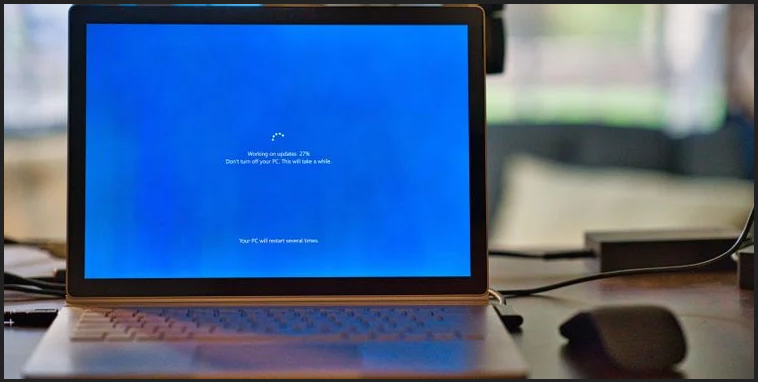
Este intotdeauna bine ai computerele si dispozitivele la curent cu cele mai recente actualizari Windows 10. Totusi, din cand in cand, o actualizare iti poate bloca computerul sau poate provoca alte probleme. Probabil ca va trebui sa dezinstalezi actualizarile Windows.
Cuprins
ToggleClick pe meniul Start, apoi aplicatia Settings (Setari). Alege apoi Update&Security, ultima optiune din meniu.
In urmatorul ecran selecteaza “View update history”.
Prima optiune din noul ecran este “Uninstall updates”.
Dupa click vei ajunge in Control Panel, unde vei vedea toate update-urile instalate, inclusiv cele ale Windows 10.
Le vei identifica in lista foarte usor, sub sectiunea “Microsoft Updates”. Selectezi fisierul care te intereseaza apoi dai click pe butonul “Uninstall”.
Va aparea o fereastra de confirmare, in care te intreaba daca esti sigur ca vrei sa dezinstalezi update-ul respective, dai click pe YES si acesta va disparea din computerul tau.
Daca vrei sa ajungi direct din Control Panel, trebuie sa accesezi “Uninstall a program” din sectiunea “Programs”.
In meniul din stanga ecranului vei putea vedea optiunea “View installed updates”
De aici mai departe urmezi pasii descrisi anterior (selectand si dezinstaland fiecare update in parte).
De asemenea, este posibil sa vizualizezi si sa dezinstezi actualizarile Windows 10 utilizand PowerShell sau Command Prompt.
Trebuie sa dai click pe search si sa cauti Command Prompt sau Powershell, apoi dai click dreapta si selectezi “Run as administrator”.
Dupa lansarea programului tasteaza urmatoarea comanda pentru a vizualiza toate actualizarile:
wmic qfe list brief /format:table
Executarea acestei comenzi va afisa un tabel cu toate actualizarile Windows 10 care au fost instalate pe computer.
Dupa ce ai identificat actualizarile care iti creaza probleme, tasteaza urmatoarea comanda WUSA (Windows Update Standalone Installer – un utilitar incorporat care gestioneaza actualizarile Windows) pentru a incepe dezinstalarea:
wusa /uninstall /kb:HotFixID unde inlocuiesti HotFixID cu id-ul corespunzator din lista afisata anterior.
Dupa aceea apasa tasta Enter, va aparea o casuta de dialog pentru confirmare, poti da click pe YES sau poti apasa tasta Y de pe tastatura, pentru a incepe dezinstalarea update-ului.
Daca Windows nu porneste classic sau in Safe Mode si crezi ca o actualizare cauzeaza problema, nu incerca inca Restore.
Ține apasat butonul de pornire al computerului pentru a-l opri, apoi incearca din nous a il pornesti. Acum ar trebui sa vezi optiunile de recuperare Windows, la fel ca atunci cand pornesti in Safe Mode.
Acceseaza Troubleshoot > Advanced Options si apoi click pe Uninstall Updates.
Vei vedea acum o optiune pentru a dezinstala cea mai recenta actualizare. Dupa acest lucru exista mari sanse sa poti accesa Windows.
Acum stii toate modurile in care poti dezinstala manual actualizarile Windows 10.
Chiar daca nu poti accesa Windows, ultima metoda te va ajuta sa remediezi problema si va permite sa repornesti computerul in Windows.